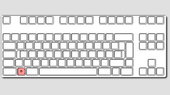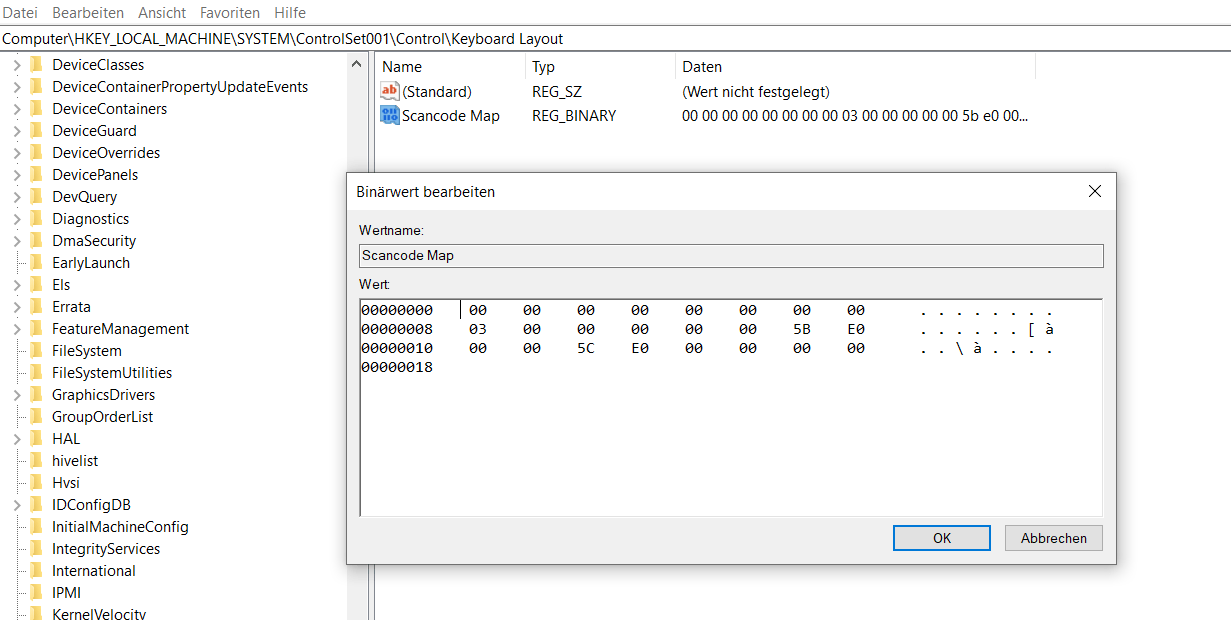Geniale Tastenkürzel Entdecken Sie die Geheimnisse der Windows-Taste



Ein Druck auf die Windows-Taste öffnet das Startmenü. Der kleine Knopf kann aber noch viel mehr. Wir erklären die wichtigsten Tastenkombinationen.
Wer häufig mit dem PC arbeitet, kann viel Zeit sparen und deutlich flüssiger arbeiten, wenn er öfter auf die Maus verzichtet und dafür auf Tastenkürzel zurückgreift. Wir zeigen, welche Geheimnisse sicher hinter der Windows-Taste verbergen.
Diese Windows-Tastenkombinationen sollten Sie kennen
Tastenkombinationen können die verschiedensten Aktionen auf dem Bildschirm auslösen. Wenn Sie beispielsweise die Windows-Taste + R drücken öffnet sich das Ausführen-Fenster, in dem Sie Befehle eingeben können. Zum Beispiel können Sie einen Schnellcheck des Systems starten. Wie das geht, lesen Sie hier.
Mit der Windows-Taste und dem Buchstaben G können Sie die Spielleiste öffnen. Hier können Sie beispielsweise mit der Tastenkombo Windows-Taste + Alt + G Screenshots erstellen. Auch können Sie eine Aufnahme Ihres Spiels starten.
Windows-Taste + D: Mit dieser Kombo werden sofort alle offenen Fenster minimiert. Um Sie wieder anzeigen zu lassen, wiederholen Sie die Tastenkombination
Fans von Emojis können per Windows-Tasten-Kombo auch das Emoji-Pop-up von Windows 10 aktivieren. Drücken Sie dafür die Windows-Taste und . (Punkt). Nun sollte die Emoji-Tastatur erscheinen.
Eine Übersicht mit weiteren wichtigen und nützlichen Tastenkombinationen finden Sie hier in dieser Fotoshow.
Wo finde ich die Windows-Taste und was macht die Windows-Taste?
Die Windows-Taste ist auf der Tastatur die Taste mit dem Windows-Symbol. Für gewöhnlich findet sich der Button zwischen den Tasten "Strg" und "Alt". Wenn Sie die Windows-Taste ohne zusätzliche Buttons drücken, öffnen Sie das Startmenü.
Wie deaktiviere ich die Windows-Taste?
Wenn Sie zu oft aus Versehen die Windows-Taste drücken, können Sie die Windows-Taste auch deaktivieren. Dafür müssen Sie in die Windows-Registrierungsdatenbank (Registry) zugreifen und brauchen Admin-Rechte. Gehen Sie wie folgt vor:
- Drücken Sie die Windows-Taste und R, um das Ausführen-Fenster zu öffnen und geben Sie regedit ein.
- Öffnen Sie den Eintrag HKEY_LOCAL_MACHINE > System > CurrentControlSet > Control > Keyboard Layout
- Klicken Sie nun mit rechter Maustaste im Fenster, wählen Sie "Neu" und dann "Binärwert".
- Benennen Sie den Wert "Scancode Map", klicken Sie mit der linken Maustaste doppelt drauf und geben Sie den folgenden Wert ein: "00 00 00 00 00 00 00 00 03 00 00 00 00 00 5B E0 00 00 5C E0 00 00 00 00". Das Ergebnis sollte aussehen wie im folgenden Bild:
Wenn Sie die Windows-Taste wieder nutzen wollen, müssen Sie den erstellten Eintrag löschen. Wenn Sie die Registry aufrufen wollen, funktioniert das mit der oben beschrieben Tastenkombo natürlich nicht mehr. Öffnen Sie stattdessen mit einem Klick auf das Windows-Symbol links unten das Startmenü, geben Sie "Ausführen" ein und wählen Sie die entsprechende App aus der Liste.
Warum reagiert meine Windows-Taste nicht?
Falls Ihre Windows-Taste nicht funktioniert, kann das verschiedene Gründe haben. Unter anderem könnte Ihre Tastatur defekt sein. Prüfen Sie auch, ob alle Anschlüsse fest sitzen. Eventuell müssen Sie den Treiber der Tastatur neu installieren. Das geht so:
- Öffnen Sie das Startmenü und geben Sie "Geräte-Manager" ein.
- Wählen Sie aus der Liste "Tastaturen" und klicken Sie mit Rechtsklick auf Ihre Tastatur.
- Sie können im Pop-up-Fenster entweder den "Treiber aktualisieren" oder unter "Eigenschaften" auch zum vorherigen Treiber wechseln.
Ein Kürzel für mehrere Programme
Nicht nur Windows, sondern auch alle Programme, mit denen Sie arbeiten, kennen Tastenkombinationen für die häufigsten Arbeitsschritte. Praktisch und auf jede Anwendung übertragbar sind Befehle wie Strg und S zum schnellen Abspeichern einer Datei, egal ob Bild oder Text.
Einige Tasten haben zudem noch eine dritte Funktion: Drücken Sie Alt und Strg zusammen mit einer dieser Tasten, lassen sich Sonderzeichen aufrufen wie @, € oder ®. Statt Alt und Strg können Sie übrigens auch die Taste AltGr drücken – die Wirkung ist die gleiche.
- t-online.de Archiv











 News folgen
News folgen